문서 작성용 프로그램은 다룰 수 있는 기능이 많아질수록 업무 효율도 높아지기 마련인데 혹시 ppt를 제작하면서 사용된 글꼴을 모든 슬라이드를 대상으로 바꿔주어야 한다면 전체 글꼴 바꾸기 기능을 활용하면 됩니다. 물론 이런 변경 기능을 쓰려면 방법을 알아야 하는데 이번에 정보를 정리했으니 필요할 때 읽어보시면 될 것 같습니다!
일단 ppt에서 아무런 텍스트를 드래그 앤드 드롭으로 선택을 합니다. 그리고 홈 탭의 오른쪽을 살며보면 바꾸기가 있으며 드롭 다운 메뉴를 눌러서 글꼴 바꾸기를 선택합니다. 그러면 ppt 전체 글꼴을 바꾸기 위한 작은 창이 하나 띄워지게 되는데 새 글꼴에 해당하는 부분을 원하는 내용으로 변경한 뒤 확인을 눌러주면 ppt에 사용된 모든 텍스트를 대상으로 폰트가 바뀌가 될 것입니다.
혹시 글꼴을 바꾸기 위한 ppt의 버튼을 모르겠다면 하단에 제가 쓰는 버전을 중심으로 작업할 때 눌러주어야 할 버튼의 위치를 표시해둔 이미지를 올렸으니 확인해보시면 조금 더 수월하게 전체 폰트를 바꿔줄 수 있을 것이라 예상합니다. 혹시 저와 사용하는 파워포인트의 버전이 다르다고 해도 큰 맥락은 비슷하니 아래에 있는 그림이 충분히 도움이 될 듯합니다.
여담으로 이렇게 폰트 수정을 시도하면 모든 텍스트에 동시 적용되기 때문에 제목과 같은 다른 폰트가 필요한 부분은 별도로 바꿔주어야 합니다. 비록 세부적인 글꼴 수정이 필요한 절차이기는 하지만 그래도 하나씩 글꼴을 바꿔주는 것보단 효율적으로 문서를 제작할 수 있을 것입니다.
각설하고 ppt에서 지원하는 기능을 다루기 위한 절차를 간략하게 얘기했는데 빈약한 내용이었지만 그래도 글꼴의 일괄 변경을 하고 싶을 때 참고할 수 있는 수준의 내용이었길 바라며 전체 폰트 바꾸기와 관련해선 갈무리를 하겠습니다.





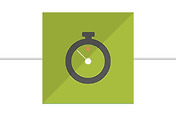

댓글